Το Twobird είναι ένα δωρεάν πρόγραμμα-πελάτης email για Windows με υπενθύμιση και σημειώσεις
Αν ψάχνετε για έναν πελάτη Gmail για (Gmail)Windows , θα πρέπει να δοκιμάσετε το Twobird . Αυτό είναι ένα δωρεάν πρόγραμμα-πελάτη ηλεκτρονικού ταχυδρομείου(free email client) για Windows 10/8/7 που διαθέτει ορισμένες καλές δυνατότητες όπως Υπενθυμίσεις και Σημειώσεις. Μπορείτε να βρείτε όλες τις δυνατότητες, τις επιλογές και ένα εγχειρίδιο για να ξεκινήσετε με αυτό το κομψό πρόγραμμα-πελάτη email.
Πελάτης email Twobird για Windows 10
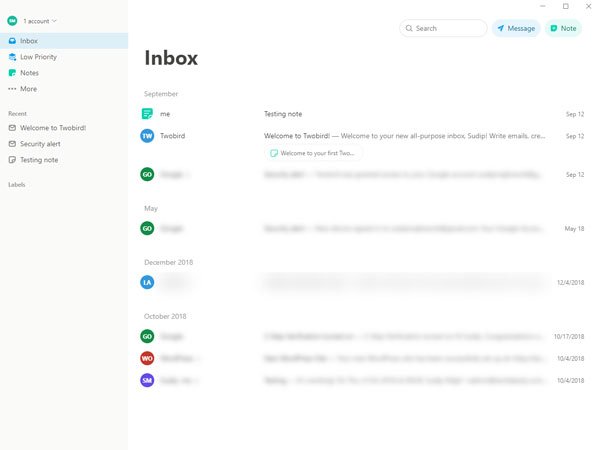
Ακολουθεί η λίστα με τις δυνατότητες που μπορείτε να βρείτε στο πρόγραμμα-πελάτη ηλεκτρονικού ταχυδρομείου Twobird :
- Πολλαπλοί λογαριασμοί Gmail:(Multiple Gmail accounts: ) Αυτή τη στιγμή, το Twobird υποστηρίζει μόνο λογαριασμούς Gmail , αλλά μπορείτε να προσθέσετε περισσότερους από έναν λογαριασμούς και να τους χρησιμοποιήσετε ταυτόχρονα.
- Υπενθύμιση και σημείωση:(Reminder and note:) Μερικές φορές, μπορεί να χρειαστεί να γράψετε κάτι για να το έχετε υπόψη σας. Εάν χρησιμοποιείτε το Twobird , δεν χρειάζεται να εγκαταστήσετε μια εφαρμογή λήψης σημειώσεων(note-taking app) . Είναι επίσης δυνατό να ορίσετε μια υπενθύμιση email.
- Προτεραιότητα:(Prioritize: ) Μπορείτε να ορίσετε υψηλή και χαμηλή προτεραιότητα στο email ενός συγκεκριμένου αποστολέα. Εάν ορίσετε υψηλή προτεραιότητα σε έναν αποστολέα, θα βρείτε αυτά τα μηνύματα στην κορυφή των άλλων.
- Δημιουργία ετικέτας:(Create label: ) Μπορείτε να κατηγοριοποιήσετε τα email σας με τη βοήθεια ετικετών – όπως κάνετε στο Gmail .
- Dark mode: Η Dark(Dark) mode σάς βοηθά να εξοικονομήσετε μπαταρία και είναι κατάλληλη για τα μάτια σας. Μπορείτε να ενεργοποιήσετε ή να απενεργοποιήσετε τη σκοτεινή λειτουργία στο Twobird .
- Συντομεύσεις πληκτρολογίου:(Keyboard shortcuts:) Αυτό το εργαλείο διαθέτει τόνους συντομεύσεων πληκτρολογίου, ώστε να μπορείτε να συνθέσετε γρήγορα ένα email.
- Πρόσβαση στην έκδοση web:(Access web version:) Αν και μιλάμε για το λογισμικό Desktop , μπορείτε να χρησιμοποιήσετε το Twobird και στο πρόγραμμα περιήγησής σας.
Αφού το κατεβάσετε, το εγκαταστήσετε και το ανοίξετε, θα χρειαστεί πρώτα να κάνετε κλικ στο κουμπί Εγγραφή με το Google(Sign Up with Google ) και να εισαγάγετε τα διαπιστευτήρια σύνδεσής σας. Ίσως χρειαστεί να επιτρέψετε σε αυτό το εργαλείο να έχει πρόσβαση σε ορισμένα προσωπικά στοιχεία σχετικά με το προφίλ σας.
Το Twobird(Twobird) συνοδεύεται από πολλές επιλογές, ώστε να μπορείτε να το χρησιμοποιήσετε σύμφωνα με τις απαιτήσεις σας. Μερικές από τις βασικές ρυθμίσεις αναφέρονται παρακάτω-
- Αποστολή αλληλογραφίας και αρχειοθέτηση
- Εμφάνιση επιλογής Επισήμανσης ως αναγνωσμένου/μη αναγνωσμένου
- Εμφάνιση εικονιδίου του Κάδου απορριμμάτων
- Ενεργοποίηση ή απενεργοποίηση της επιλογής γρήγορης απάντησης
- Εμφάνιση ή απόκρυψη εξωτερικών εικόνων
- Διαγραφή ή προσθήκη λογαριασμού
- Υπενθύμιση
- Συντόμευση πληκτρολογίου
Συντομεύσεις πληκτρολογίου:(Keyboard shortcuts:)
Αυτό το λογισμικό συνοδεύεται από πολλές συντομεύσεις πληκτρολογίου. Η παρακάτω λίστα περιέχει όλες τις συντομεύσεις που μπορείτε να βρείτε σε αυτό το εργαλείο-
- H1: Πληκτρολογήστε # και μετά Space/Ctrl+1
- H2: Πληκτρολογήστε ## και μετά Space/Ctrl+2
- H3: Πληκτρολογήστε ### και μετά Space/Ctrl+3
- Έντονη γραφή: Πληκτρολογήστε * και στις δύο πλευρές του κειμένου ή Ctrl+B
- Πλάγια: Πληκτρολογήστε _ και στις δύο πλευρές του κειμένου ή Ctrl+I
- Διαγραφή: Πληκτρολογήστε(Type) ~ και στις δύο πλευρές του κειμένου ή Ctrl+S
- Κωδικός: Πληκτρολογήστε * και στις δύο πλευρές του κειμένου ή Ctrl+Shift+C
- Μπλοκ κώδικα(Code) : Πληκτρολογήστε «* και στις δύο πλευρές του κειμένου
- Αριθμημένη λίστα: 1. Διάστημα
- Λίστα κουκκίδων: – Διάστημα
- Blockquote: > Space
- Λίστα εσοχών: Καρτέλα
- Κατάργηση εσοχής λίστας: Shift+Tab
- Διακοπή αποκλεισμού: Shift+Enter
- Αναίρεση: Ctrl+Z
Μπορείτε να χρησιμοποιήσετε όλες αυτές τις συντομεύσεις πληκτρολογίου όταν γράφετε ένα email. Θα σας βοηθήσουν να διαμορφώσετε το κείμενο γρήγορα.
Πώς να αφαιρέσετε τον λογαριασμό Twobird;(How to remove Twobird account?)
Εάν δεν θέλετε να χρησιμοποιήσετε το Twobird(Twobird) για οποιονδήποτε λόγο, μπορείτε να αφαιρέσετε τον λογαριασμό σας από το πρόγραμμα-πελάτη email. Για να το κάνετε αυτό, ανοίξτε τον πίνακα Ρυθμίσεις(Settings) και μεταβείτε στην ενότητα Λογαριασμοί(Accounts ) . Εδώ μπορείτε να βρείτε μια επιλογή που ονομάζεται Διαγραφή λογαριασμού Twobird(Delete Twobird Account) . Χρησιμοποιήστε αυτήν την επιλογή για να αφαιρέσετε τον λογαριασμό σας . (Make)Αφού το κάνετε αυτό, πρέπει να ακολουθήσετε αυτό το σεμινάριο για να αφαιρέσετε το Twobird από τη χρήση του λογαριασμού σας Google .
Εάν σας αρέσει αυτό το λογισμικό, μπορείτε να το κατεβάσετε από τον επίσημο ιστότοπο(official website)(official website) . Το Twobird μπορεί να χρησιμοποιηθεί με οποιαδήποτε διεύθυνση ηλεκτρονικού ταχυδρομείου που υποστηρίζεται από το Gmail , συμπεριλαμβανομένων των διευθύνσεων του G Suite .
Related posts
Το MailChecker για Windows σάς επιτρέπει να επικυρώνετε ομαδικές διευθύνσεις email
Το Email Insights για Windows σάς επιτρέπει να αναζητάτε γρήγορα το Outlook email και Gmail
Δωρεάν λογισμικό OST Viewer για υπολογιστή με Windows
Τα καλύτερα δωρεάν προγράμματα-πελάτες ηλεκτρονικού ταχυδρομείου για υπολογιστή Windows 11/10
Το MailStore Home είναι ένα δωρεάν λογισμικό αρχειοθέτησης email για υπολογιστή με Windows
Πώς να δημιουργήσετε πρότυπα περιοδικών των Windows και να στείλετε περιοδικά μέσω email
Πώς να κρυπτογραφήσετε τα μηνύματα ηλεκτρονικού ταχυδρομείου στην εφαρμογή Microsoft Outlook και στο Outlook.com
Απάτες Microsoft: Απάτες μέσω τηλεφώνου και ηλεκτρονικού ταχυδρομείου που κάνουν κατάχρηση του Microsoft Name
Πώς να κρυπτογραφήσετε και να υπογράψετε ψηφιακά ένα μήνυμα ηλεκτρονικού ταχυδρομείου Thunderbird
Πώς να ελέγξετε εάν η διεύθυνση email σας έχει διαρρεύσει/ή πωληθεί
Πώς να μετακινήσετε το προφίλ και το email σας Thunderbird σε έναν νέο υπολογιστή με Windows
Καταργήστε την εγγραφή σας από email, ανεπιθύμητη αλληλογραφία, ανεπιθύμητα μηνύματα & Διατηρήστε τα Εισερχόμενά σας καθαρά
Πώς να δημιουργήσετε και να ρυθμίσετε προσαρμοσμένο αναγνωριστικό email τομέα στο Outlook
Πώς να αδειάσετε τον φάκελο ανεπιθύμητης αλληλογραφίας στο Outlook
Απόκρυψη διεύθυνσης email στην οθόνη σύνδεσης των Windows 10
Πώς να εισαγάγετε ένα emoji ή μια εικόνα στη γραμμή θέματος ή στο σώμα του email
Επιδιόρθωση Δεν είναι δυνατό το άνοιγμα των προεπιλεγμένων φακέλων email. Το Κατάστημα Πληροφοριών δεν μπόρεσε να ανοίξει
Απόκρυψη της διεύθυνσης email σας στον πίνακα ελέγχου του Xbox One
Λάβετε αναγνωριστικό email του Outlook για συγκεκριμένη χώρα, όπως @outlook.in, κ.λπ
Το καλύτερο δωρεάν λογισμικό δημιουργίας αντιγράφων ασφαλείας email για Windows 11/10
